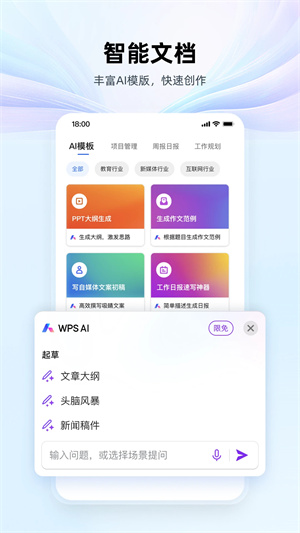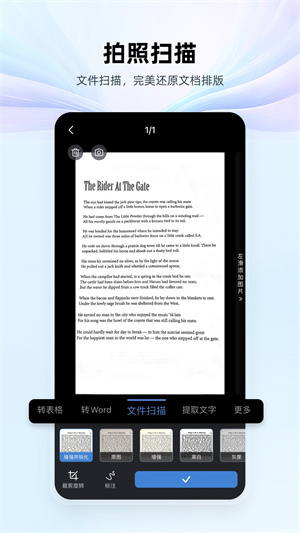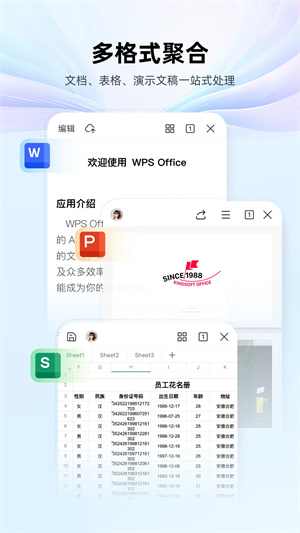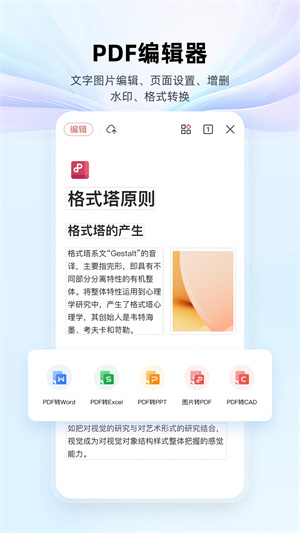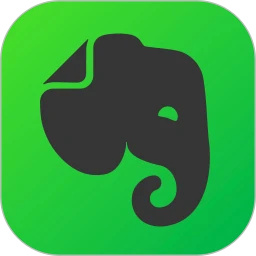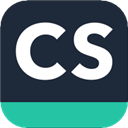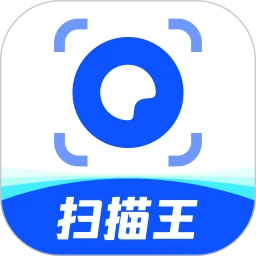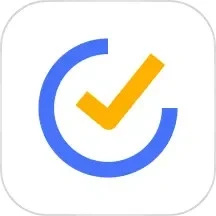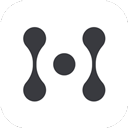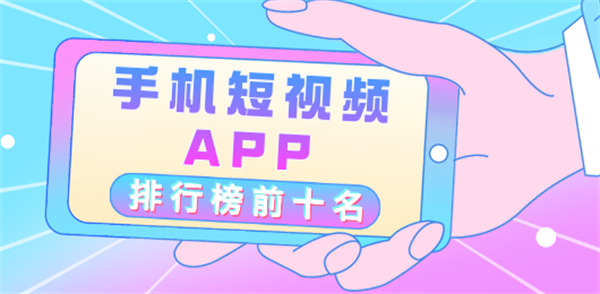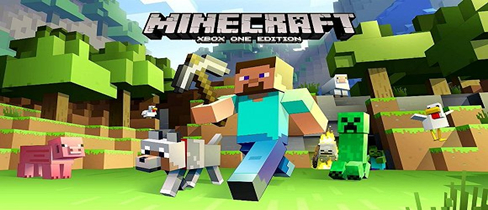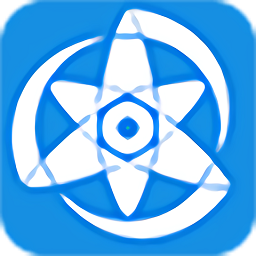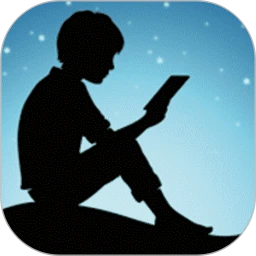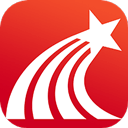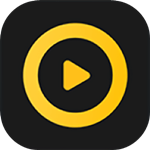软件信息
- 分类商务办公
- 大小148.94MB
- 版本v14.22.1
- 更新时间2025-04-10
- 包名cn.wps.moffice_eng
- MD5B203A13D20D661C6931F9CF085BE7344
- 厂商珠海金山办公软件有限公司
- 权限查看
软件介绍
WPS Office手机免费版是一款非常强大的手机商务办公软件,作为全球最多人使用的一款软件,它不仅集成了Word、Excel、PPT等热门功能,并且还拥有非常便捷地编辑操作功能,可以大大提高用户的办公效率,同时app与电脑端WPS共享账号信息,让你可以轻松互传,有需要的朋友千万不要错过!
WPS Office手机免费版拥有强大的云存储功能,它可以帮助用户轻松保存并上传各种编辑数据内容,再也不用担心突发情况导致的数据丢失。同时app支持多人同时在线编辑,大大提高用户效率,感兴趣的话快来下载试试吧!
软件特色
1、精品模板
专业模板设计师倾力打造,最新最炫最独家,模板还能这样耍。
2、特色功能
演讲实录,手机遥控,共享播放,无线投影,自动换行...千余专利保护技术,打造WPS专属移动办公新体验。
3、超省内存
只装一个应用,就把文字,表格,演示,PDF多个组件全部打包带走。
4、VIP服务
您的建议,产品经理逐条看,遇到问题,真人客服给解答。
5、全兼容
Word ,Excel,PPT,PDF主流文档格式,及20余种非主流格式全支持。就不信还有文档打不开。
软件功能
1、文字:
-新建Word文档功能;
-支持.doc .docx .dot .dotx .wps .wpt文件格式的打开,包括加密文档;
-支持对文档进行查找替换、修订、字数统计、拼写检查等操作;
-编辑模式下支持文档编辑,文字、段落、对象属性设置,插入图片等功能;
-阅读模式下支持文档页面放大、缩小,调节屏幕亮度,增减字号等功能;
-独家完美支持批注、公式、水印、OLE对象的显示。
2、演示:
-新建PPT幻灯片功能;
-支持.ppt .pptx .pot .potx .pps .dps .dpt文件格式的打开和播放,包括加密文档;
-全面支持PPT各种动画效果,并支持声音和视频的播放;
-编辑模式下支持文档编辑,文字、段落、对象属性设置,插入图片等功能;
-阅读模式下支持文档页面放大、缩小,调节屏幕亮度,增减字号等功能;
-共享播放,与其他iOS设备链接,可同步播放当前幻灯片;
-支持Airplay、DLNA播放PPT。
3、表格:
-新建Excel文档功能;
-支持xls、xlt、xlsx、xltx、et、ett格式的查看,包括加密文档;
-支持sheet切换、行列筛选、显示隐藏的sheet、行、列;
-支持醒目阅读——表格查看时,支持高亮显示活动单元格所在行列;
-表格中可自由调整行高列宽,完整显示表格内容;
-支持在表格中查看批注;
-支持表格查看时,双指放缩页面。
4、PDF:
-打开PDF格式文档;
-多种翻页效果,支持夜间模式;
-长按可选择复制文本,支持翻译,朗读;
-支持添加书签,管理书签;
-支持查找关键字跳转,快速定位;
-支持PDF涂鸦,高亮文本。
5、OFD:
-支持打开OFD格式文档,如发票、公函、商务合同等;
-支持OFD文档打印;
-支持查看OFD文档信息/缩略图/目录/语义;
-目前支持iOS版11.4.0版本及以上。
6、公共:
-支持文档漫游,开启后无需数据线就能将打开过的文档自动同步到您登录的设备上;
-支持Dropbox、Box、GoogleDrive、SkyDrive、WebDAV等多种主流网盘;
-WiFi传输功能,电脑与iPhone、iPad可相互传输文档;
-支持文件管理,可以新增文件夹,复制、移动、删除、重命名、另存文档。
WPS Office手机免费版怎么新建Word文档
1、安装好软件,进入软件界面,在“最近”的功能栏里,选择“+”号即可弹出办公所需的文件格式。如图:
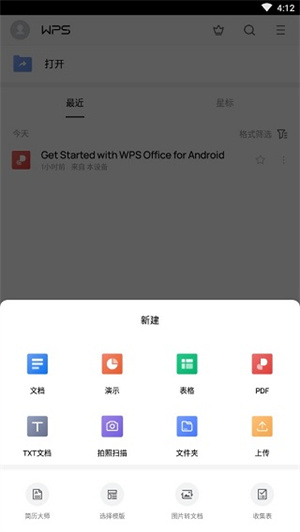
2、这里分别有文档、PPT演示、表格、PDF、TXT文档、拍照扫描、文件夹和上传等功能,下方则是一些常见的转换选择和模板选择。想要新建word文档,只需选择第一个“文档”功能即可。
进入新建文档之后,选择带有“+”好的空白即可。
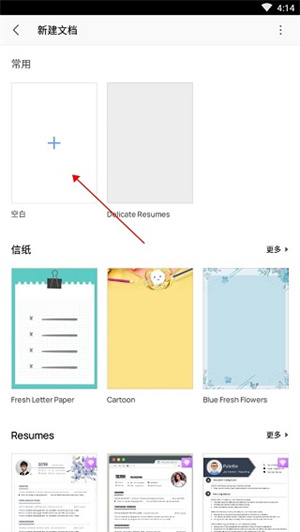
3、新建文档进入后,点击光标的位置开始打字即可,在界面的下方还有更多使用功能,如字号、字体的选择、加粗、倾斜、下划线和字体颜色、高亮显示、多倍行距,文字居中的方式等等,其他的更多使用需求,如同电脑端的WORD操作类似,这里小编就不一一赘述了。
WPS Office手机免费版怎么对文档进行加密
1、新建文档在保存时,界面中有「加密」选项,点击即可进行加密设置。
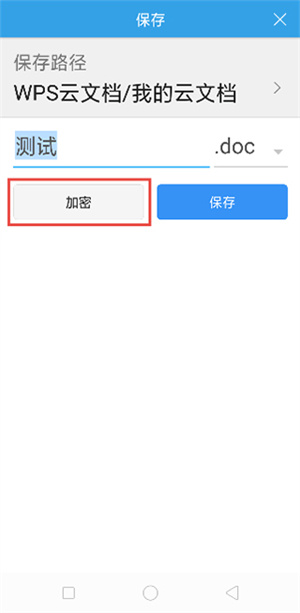
2、已有文档打开后,点击下方工具栏,找到「 文件」下拉,找到「加密文档」,即可进行加密设置。
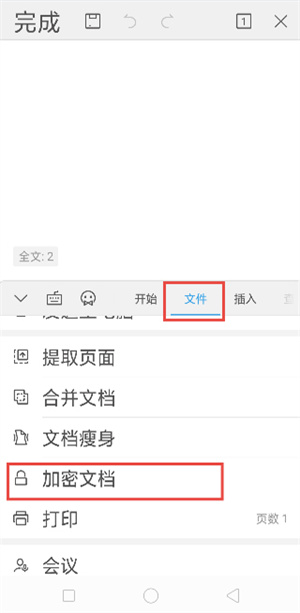
注意:切记要记住密码,忘记密码将无法找回哦,文档将无法打开。
软件优势
1、更高效的协作方式
可与其他同事一起编辑处理同一个文件,即使身处各自不同的地方。
2、注重细节,表格操作更加人性化
文字表格更加注重细节操作,表格选中和移动困难不再是难题。可以直接手绘多行多列表格、快速增加行列。
3、前所未有的性能提升
包括了全新的文字排版引擎,文字性能大大提升。像文档打开、编辑排版、查找替换等操作,速度更快。
4、在线素材库兼收并蓄
在线素材库为您提供成套的图标、图形、符号, 满足您各种要求,随时加入新的图片进入您的表格。
常见问题
如何在WPS Office中插入页码?
第一步,打开需要插入页码的WPS文档;第二步,点击页面底端的"插入"选项卡;第三步,在"页眉和页脚"区域中,点击"页码"图标;第四步,在弹出的菜单中选择页码的位置和格式;第五步,点击"确定",页码就自动插入到文档中啦!是不是很简单呢?
WPS Office如何进行多人协作?
第一步,点击WPS Office界面右上角的"协作"按钮;第二步,在弹出的界面中选择"创建协作链接";第三步,复制生成的链接,发送给需要一起协作的小伙伴;第四步,小伙伴打开链接,点击"申请加入";第五步,你同意加入请求后,大家就可以一起在线编辑文档啦!协作过程中,每个人的修改都会实时同步,效率杠杠滴!
WPS Office支持哪些文档格式?
WPS Office支持微软Office的全部常用文档格式,包括.doc/.docx(文字文档)、.xls/.xlsx(电子表格)、.ppt/.pptx(演示文稿)等等。同时,WPS自身的文档格式如.wps、.et、.dps等,也都能在WPS Office中完美使用。此外,WPS Office还能打开和编辑PDF文档,功能非常全面!
WPS Office如何设置文档密码?
第一步,打开需要设置密码的WPS文档;第二步,点击右上角的"文件"选项卡;第三步,在左侧菜单中选择"加密";第四步,勾选"文档打开密码",输入你想设置的密码;第五步,点击"确定",下次打开文档时,就需要输入密码才能访问啦!一定要牢牢记住密码哦!
WPS Office中的文档如何转换成PDF?
第一步,打开需要转换的WPS文档;第二步,点击右上角的"文件"选项卡;第三步,在左侧菜单中选择"另存为";第四步,在保存类型的下拉菜单中,选择"PDF";第五步,选择保存位置,点击"保存",文档就转换成PDF啦!超级方便有木有?
WPS Office如何进行文字排版?
第一步,选中需要排版的文字内容;第二步,点击上方的"开始"选项卡;第三步,在"段落"区域中,可以设置字体、大小、颜色、对齐方式等;第四步,在"样式"区域中,可以一键套用预设的排版样式;第五步,还可以通过调整段落缩进、行距等,让排版更加美观。WPS Office提供了丰富的排版工具,让你的文档更加赏心悦目!
更新日志
【签名优化】【美化助手】
【体验优化】
--以下为详细介绍--
【签名优化】
签名交互设计和视觉体验提升,拍照识别和从相册导入签名,结果更准确。
使用入口:打开PDF文档-工具-标注-签名
【美化助手】
新增「美化助手」,上传PPT/表格文档,一键美化让文档焕然一新,省时提效。
使用入口:打开WPS-底部导航栏选择“服务”-「美化助手」
【体验优化】
优化了一些已知问题。